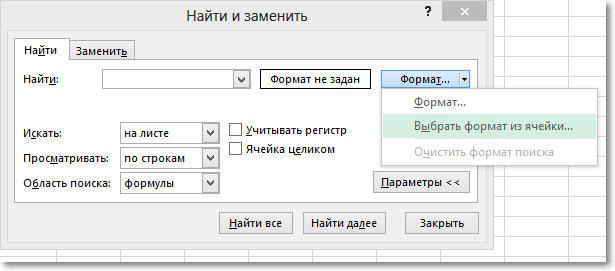Вступ
Excel — один з найбільш потужних і ефективних пристосувань, який створений корпорацією Microsoft, програмний продукт дозволяє користувачеві утилізувати в роботі з текстом і таблицями спеціалізовані інструменти, що дозволяють швидко знаходити необхідні елементи, які згодом потрібно поміняти. Інструментарій додатка допомагає в автоматичному режимі переглядати по кілька аркушів документа або навіть всю робочу книгу. Працюючи в Excel, користувачеві немає необхідності вручну шукати необхідний фрагмент тексту, щоб згодом замінити його.

Іноді користувачам необхідно замінити однакові дані по всьому документу
Щоб активувати діалогове вікно, що дозволяє знаходити і змінювати, наприклад, кому на крапку, попередньо потрібно позначити діапазон комірок. У виділеному фрагменті буде проводитися безпосередній пошук. Юзер повинен знати, що в разі виділення однієї-єдиної осередки, інструмент програми перевірить на збіг з введеним елементом весь лист. Щоб скористатися особливостями програми Excel і зробити заміну (наприклад, поміняти кому на крапку), в розділі «Головна» потрібно перейти в підкатегорію «Редагування» і натиснути «Знайти і виділити». Викликати діалогове вікно допоможе спільне натискання на клавіші Ctrl і F.
Відкрите перед користувачем вікно дозволяє експлуатувати в роботі команди: «Знайти» (пошук фрагмента тексту) і «Замінити». Перейти в розширений режим перегляду файлу допоможе кнопка «Параметри».
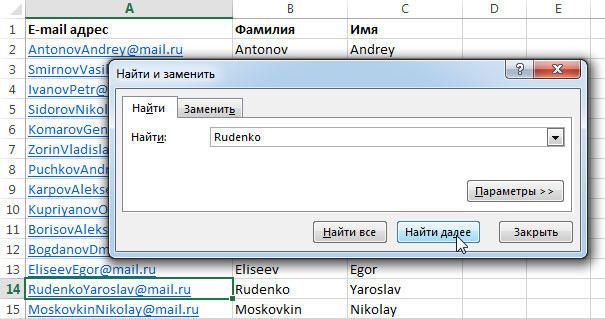
Інструменти пошуку
Отже, якщо перед користувачем стоїть необхідність визначити фрагмент тексту в документі, наприклад, точку або кому, її потрібно ввести в поле пошуку. Далі, потрібно вказати параметри, відповідно до яких буде проводитися виявлення символу.
В першу чергу необхідно вказати місце, яке можна задати в категорії «Шукати», в залежності від зазначеного діапазону пошук може проводитися як на певному аркуші, так і у всій книзі.
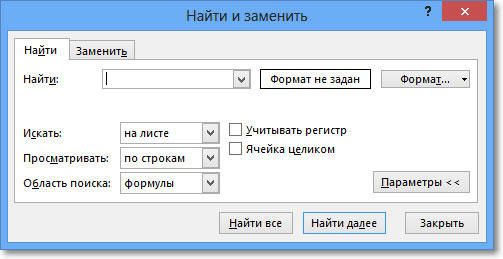
Крім усього іншого, в розділі «Переглядати» можна вказати інструменту додатки виробляти перегляд документа виключно по рядках або стовпцях.
Область перегляду може бути задана як в формулах, так і в значеннях або примітках.
Перелік різних особливостей настільки широкий, що система може шукати інформацію з урахуванням регістра і перегляду всього вмісту конкретної комірки або деякого фрагмента.
Юзер повинен бути готовим до того, що за допомогою пошуку буде переглянутий весь зазначений діапазон комірок, програма послідовно знайде і виділить кожне збіг. Переглянути все знайдене можна поетапно, пересуваючись по осередках з потрібним вмістом за один клік. «Знайти все» дозволить відобразити в документі список, в якому містяться адреси всіх збігів.
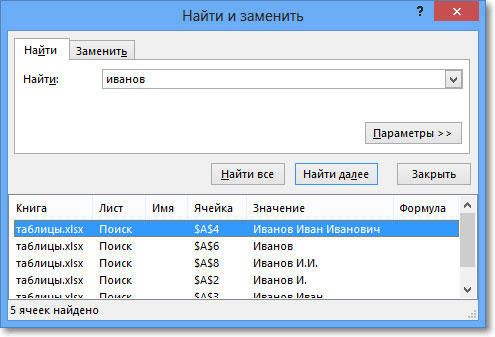
Інструменти заміни
У програмі Excel досить просто зробити заміну одного символу на інший (поміняти кому на крапку), для цього слід відкрити розділ заміни в категорії «Знайти і замінити». За допомогою пошуку в вікно ввести кому (символ або елемент, який згодом буде змінено). У розділі «Замінити» ввести точку або букву, мається на увазі той текст, який з’явиться на місці зміненого.
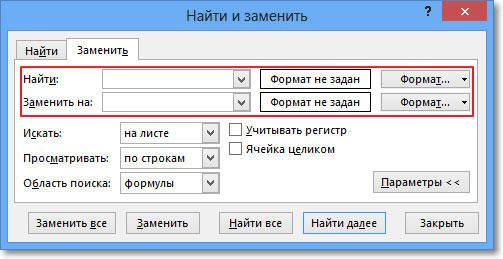
Символи поміняються після натискання на кнопку «Далі». Інструментарій софта покаже користувачеві осередки, в яких необхідно буде провести заміщення. По кліку Excel зможе пройти весь документ, поетапно виділяючи кожне збіг. У разі якщо в якомусь місці немає потреби змінювати символи (кому на крапку), потрібно пропустити заміщення, просто клікнувши на «Далі». Якщо користувачеві не потрібно перевіряти кожне збіг, можна вдатися до допомоги кнопки «Замінити все». Скасувати дію допоможе спільне натискання на клавіші Ctrl і Z.
формати додатки
Крім даних, які можуть мінятися місцями, інструментарій програмного продукту, запропонованого фірмою Microsoft, дозволяє визначити в тексті місця, які мають нестандартне форматування. Природно, за допомогою набору команд можна одне форматування зробити зовсім іншим. Наприклад, дані з курсивом слід додатково зазначити жирним шрифтом. Для цього в категорії «Головна» необхідно визначити підрозділи «Редагування» і «Знайти і виділити», здатні провести необхідну заміну.